电脑没有声音找不到输出设备 Win10声音无法找到输出设备
更新时间:2024-06-28 13:47:59作者:xiaoliu
最近使用电脑时遇到了一个让人头疼的问题,就是无法发出声音,显示器上显示找不到输出设备,经过一番尝试和排查,发现是Win10系统出现了声音无法找到输出设备的情况。这种情况让我的工作和娱乐受到了很大的影响,因此我急需找到解决方案来解决这个问题。希望通过查找资料和求助专业人士,尽快找到解决方法,让我的电脑可以恢复正常的声音输出。
操作方法:
1.按下【Win+R】组合键打开运行,输入:services.msc 点确定打开服务;
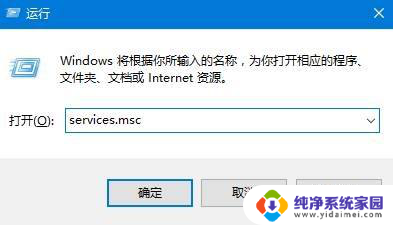
2.找到【Windows Audio】服务,双击打开;
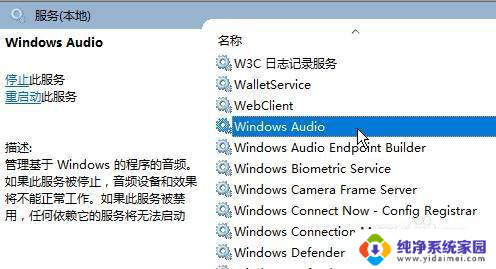
3.该服务未启动的话将其启动,若以启动则先停用。停用后再启用即可。
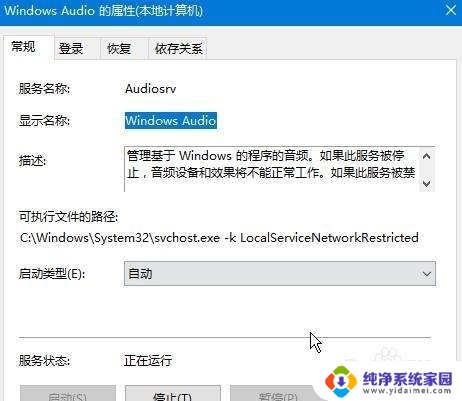
以上就是电脑没有声音找不到输出设备的全部内容,如果你遇到了相同的问题,请尝试按照以上方法解决,希望这些方法能对你有所帮助。
电脑没有声音找不到输出设备 Win10声音无法找到输出设备相关教程
- 电脑声音输出无法找到耳机输出设备 Win10声音无法找到输出设备怎么设置
- 笔记本声音找不到输出设备 Win10声音无法找到输出设备解决方法
- window10输出设备 win10声音设置无法找到默认输出设备
- 电脑声音输出设备没有扬声器 Win10声音设置找不到输出设备怎么办
- 笔记本电脑声音输出设备没了 Win10声音无法找到输出设备解决方法
- 电脑声音显示无法找到输出设备怎么办 Win10找不到输出设备怎么办
- 声音输出无法找到输入设备 win10声音驱动无法识别输入设备
- win10声音输入无法找到输入设备 win10麦克风无法使用解决方法
- 电脑输出音频怎么设置 Windows10声音输出设备设置教程
- win10声音设备选择 win10系统如何调整声音输出设备
- 怎么查询电脑的dns地址 Win10如何查看本机的DNS地址
- 电脑怎么更改文件存储位置 win10默认文件存储位置如何更改
- win10恢复保留个人文件是什么文件 Win10重置此电脑会删除其他盘的数据吗
- win10怎么设置两个用户 Win10 如何添加多个本地账户
- 显示器尺寸在哪里看 win10显示器尺寸查看方法
- 打开卸载的软件 如何打开win10程序和功能窗口